Microsoft Wordでドキュメントテンプレートを使用する方法
著者:
Lewis Jackson
作成日:
5 5月 2021
更新日:
1 J 2024

コンテンツ
- ステージ
- 方法1 Windowsでテンプレートを選択する
- 方法2 Macでテンプレートを選択する
- 方法3 Windows上の既存のドキュメントにテンプレートを適用する
- 方法4テンプレートをMac上の既存のドキュメントに適用する
- 方法5 Windowsでテンプレートを作成する
- 方法6 Macでテンプレートを作成する
WindowsコンピューターでもMacでも、Microsoft Wordはテンプレートを選択または作成する機能を提供します。これらは、請求書、カレンダー、履歴書などの特定の目的のために事前にフォーマットされた文書です。
ステージ
方法1 Windowsでテンプレートを選択する
- Microsoft Wordを開きます。 暗い青色の背景にある白い「W」アイコンをダブルクリックして、Wordを開きます。
-
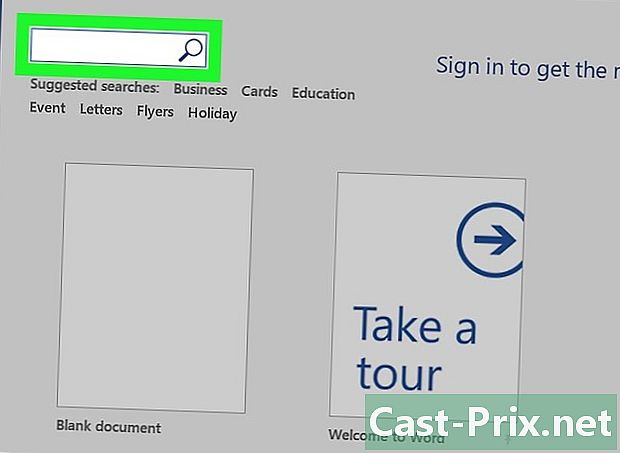
テンプレートを探します。 Microsoft Wordのホームページを下にスクロールしてテンプレートを見つけるか、ページ上部の検索バーにクエリを入力して結果を確認します。- たとえば、予算編成のテンプレートを探している場合は、検索バーに「予算」と入力します。
- テンプレートを見つけるには、インターネットに接続する必要があります。
-
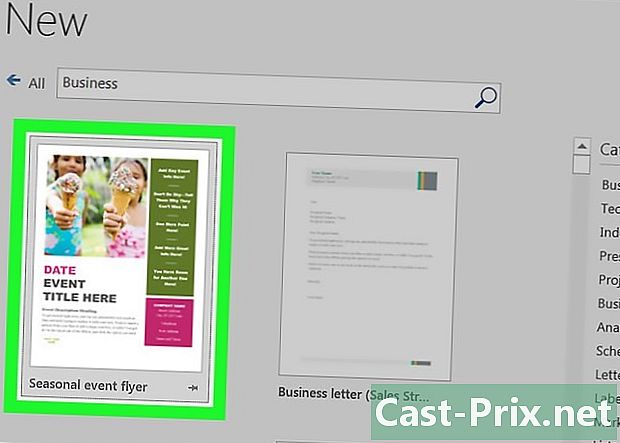
テンプレートを選択します。 使用するテンプレートをクリックしてウィンドウを開き、詳細を確認します。 -

クリックしてください 作ります. このオプションはモデルプレビューの右側にあり、新しいWord文書で開きます。 -
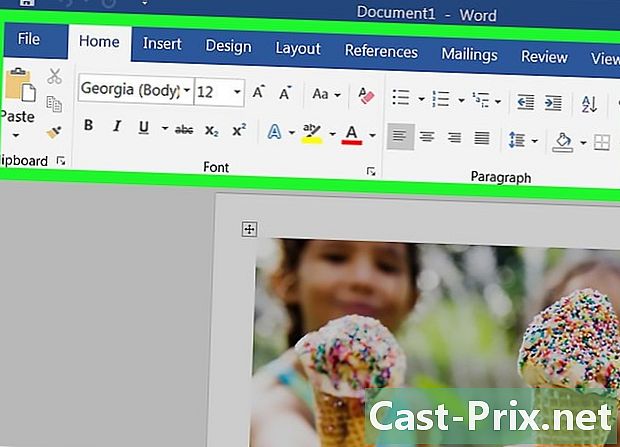
テンプレートを編集します。 ほとんどのモデルにはeのサンプルがあり、それを削除してから独自のeを入力することで置き換えることができます。- テンプレートの初期外観に影響を与えることなく、多くのテンプレート(フォント、色、eサイズなど)のレイアウトを変更することもできます。
-

文書を保存します。 クリックしてください ファイル ページの左上で、選択します 名前を付けて保存、保存場所をダブルクリックし、ドキュメントの名前を入力してクリックします 記録.- 次にこのドキュメントを再度開く場合は、保存したフォルダに移動してダブルクリックします。
方法2 Macでテンプレートを選択する
-

Microsoft Wordを開きます。 青い背景に白い「W」のように見えるWordアプリケーションのアイコンをダブルクリックします。設定に応じて、これは新しいドキュメントを開くか、メインのWordページを表示します。- これによりWordのホームページが開く場合は、「テンプレートの検索」の手順に進みます。
-
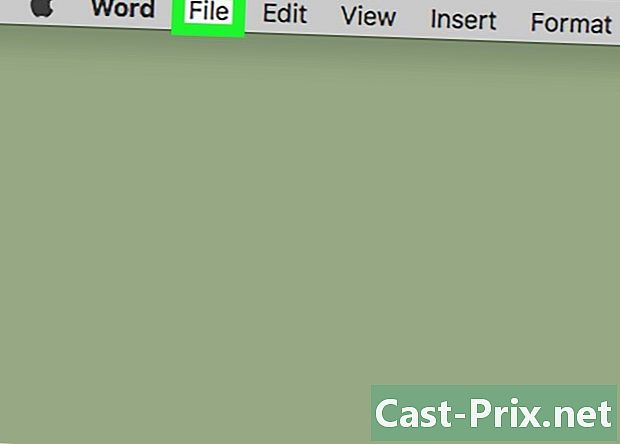
クリックしてください ファイル. このアイテムは画面の左上にあり、ドロップダウンメニューを開きます。 -

選択 テンプレートから新規作成. このオプションは、ドロップダウンメニューの上部にあります ファイル。それをクリックして、テンプレートギャラリーを開きます。 -

テンプレートを探します。 使用可能なテンプレートをスクロールして、事前定義されたオプションを表示するか、ページの右上の専用バーに検索語を入力します。- たとえば、請求書テンプレートを検索するには、検索バーに「請求書」と入力します。
- テンプレートを検索するには、インターネットに接続する必要があります。
-

モデルを選択してください。 テンプレートをクリックして、選択したテンプレートのプレビューウィンドウを開きます。 -
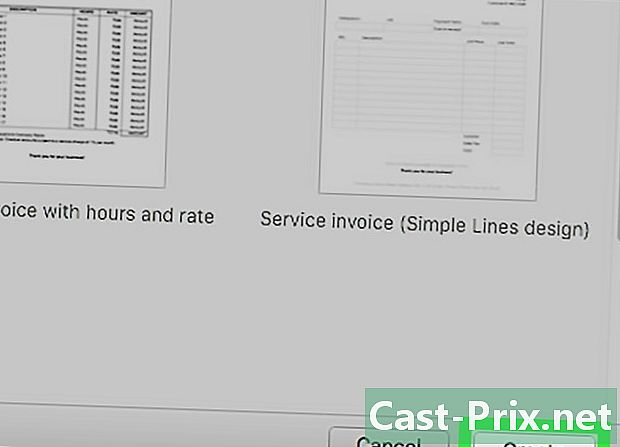
クリックしてください オープン. このオプションはプレビューウィンドウにあり、新しいドキュメントとしてモデルを開きます。 -
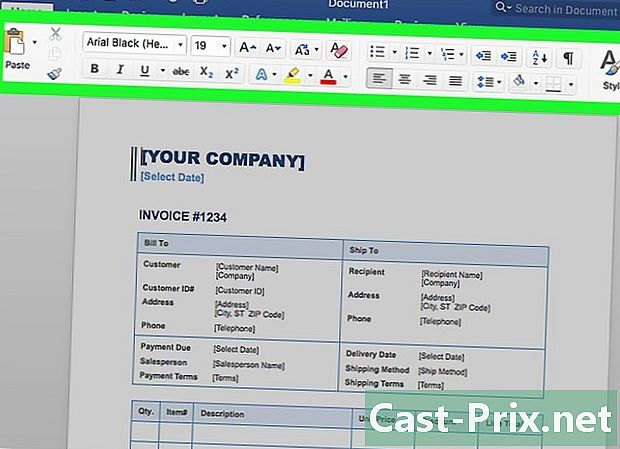
テンプレートを編集します。 ほとんどのモデルでは、eのサンプルがあり、自分のコンテンツに置き換えることができます。- また、ほとんどのテンプレートのレイアウト(フォント、色、eサイズなど)を損傷することなく変更できます。
-
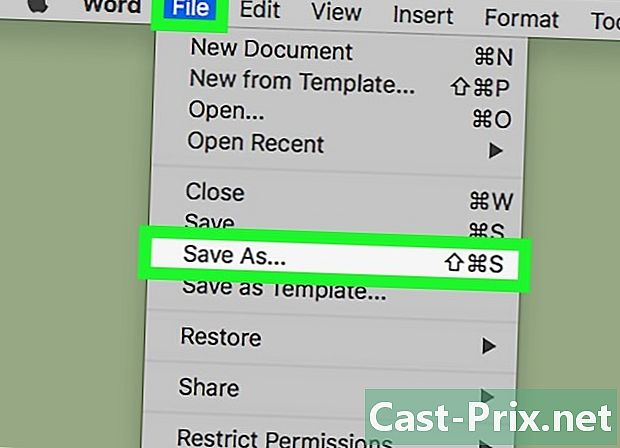
文書を保存します。 クリックしてください ファイル > 名前を付けて保存、ドキュメントに付ける名前を入力して選択します 記録.
方法3 Windows上の既存のドキュメントにテンプレートを適用する
-
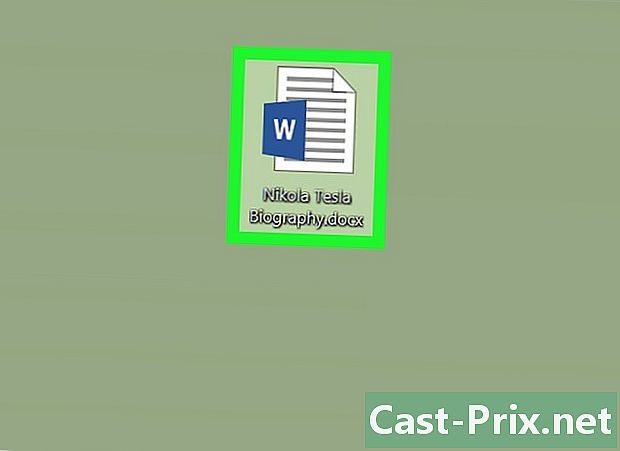
Microsoft Word文書を開きます。 テンプレートを適用するドキュメントをダブルクリックします。- このトリックは、最近開いたモデルでのみ機能します。使用するモデルを最近開いていない場合は、先に進む前に開いて閉じます。
-
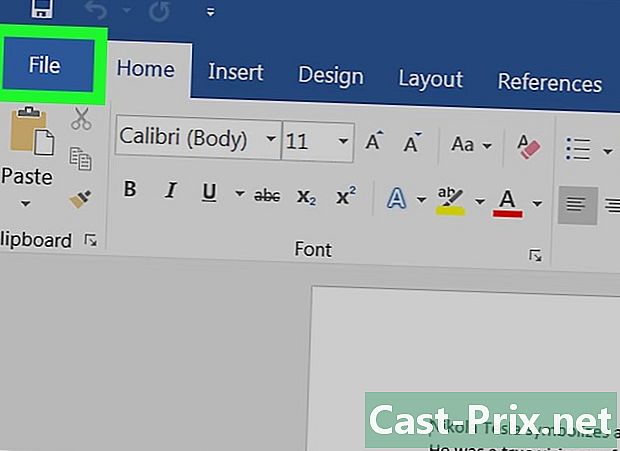
クリックしてください ファイル. このオプションは、ページの左上にあります。 -

選択 オプション. オプション ページの左下にあります ファイル. -

タブに移動します 補完. このタブは、ウィンドウの左側のペインにあります オプション. -
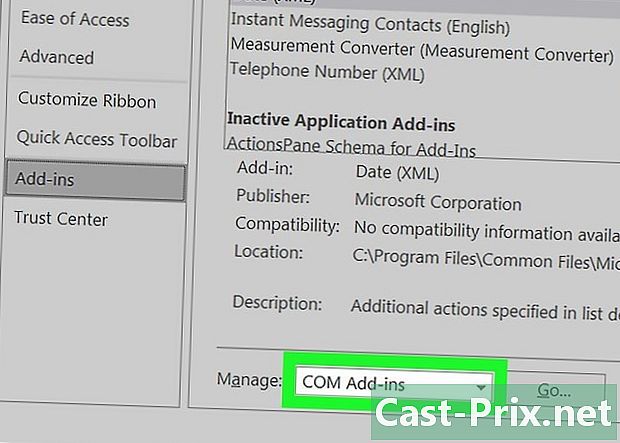
ドロップダウンフィールドをクリックします 管理します. ページの一番下にあります 補完 ドロップダウンメニューを開きます。 -
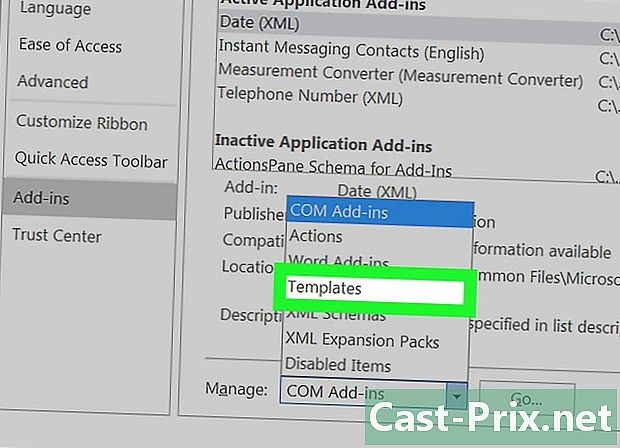
選択 モデル. このオプションは、ドロップダウンメニューの中央にあります。 -

クリックしてください 範囲. ボタン 行きます ドロップダウンフィールドの右側にあります 管理します. -
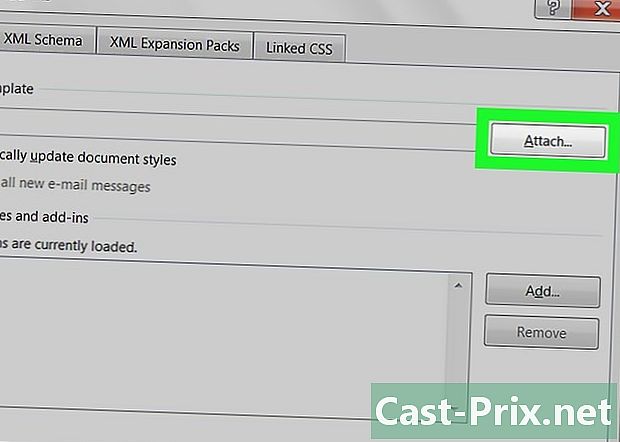
選択してください ネクタイ. このオプションは、ページの右上にあります。 -

テンプレートを選択します。 使用するモデルをクリックします。 -
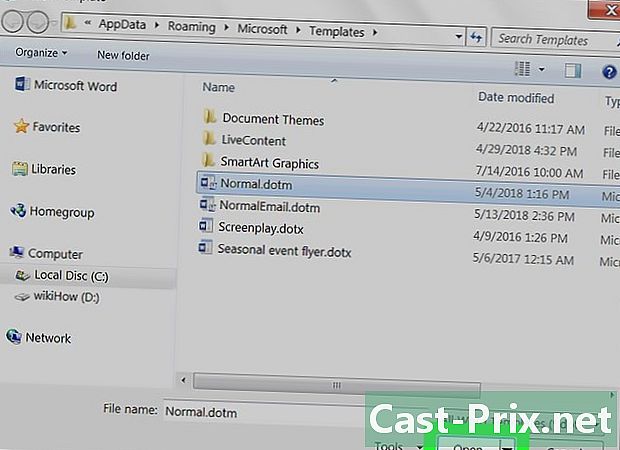
クリックしてください オープン. オープン ウィンドウの下部にあります モデル 選択したテンプレートを開きます。 -
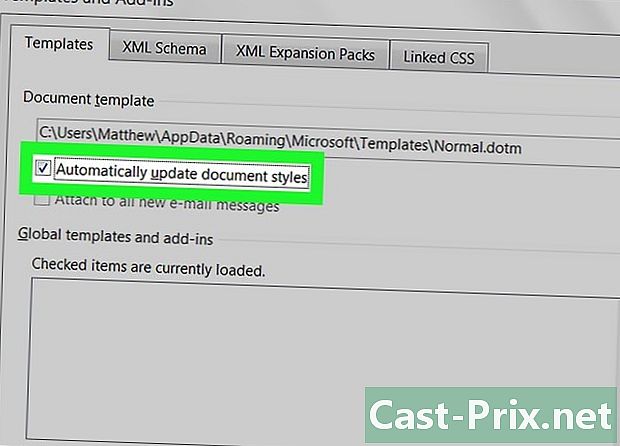
チェックボックスをオンにします 文書スタイルの自動更新. このボックスは、ページ上部のモデル名の下にあります。 -

クリックしてください OK ウィンドウの下部。 テンプレートのレイアウトがドキュメントに適用されます。 -
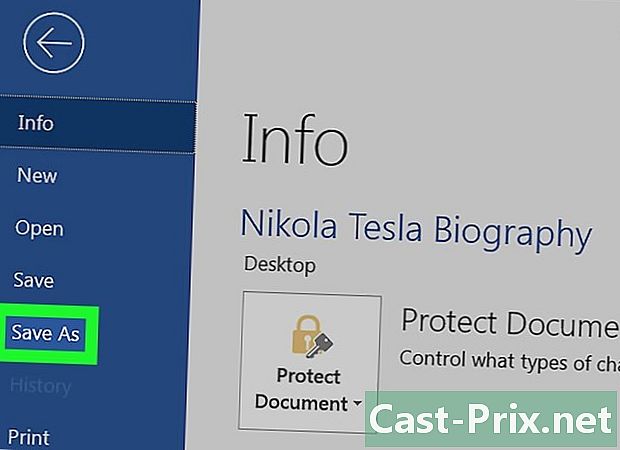
文書を保存します。 クリックしてください ファイル ページの左上で、選択します 名前を付けて保存、保存場所をダブルクリックし、ドキュメントの名前を入力してクリックします 記録.
方法4テンプレートをMac上の既存のドキュメントに適用する
-
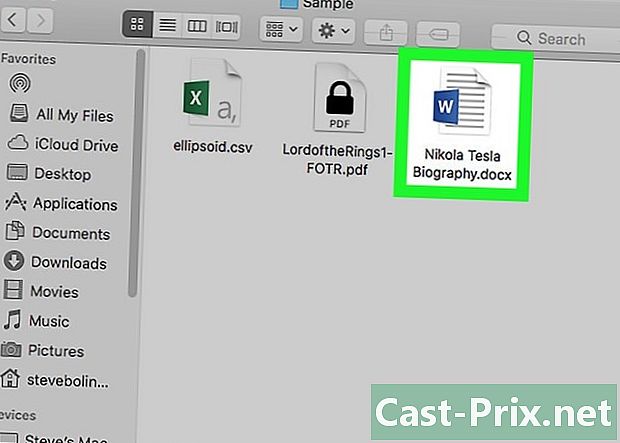
Microsoft Word文書を開きます。 開きたいドキュメントをダブルクリックします。- これは、最近開いたモデルでのみ機能します。使用するモデルを最近開いていない場合は、最初に開いてから閉じてから続行します。
-
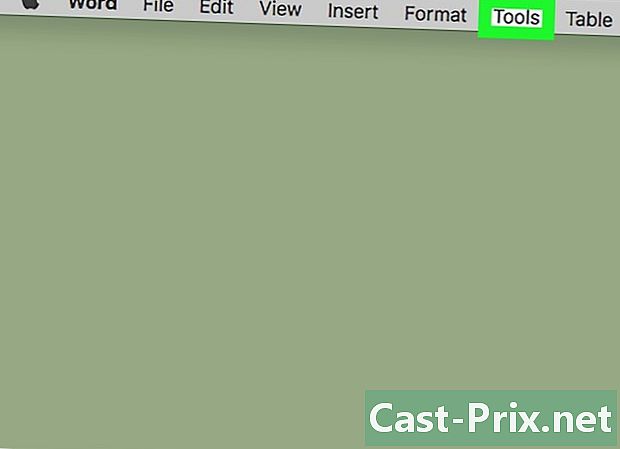
クリックしてください ツール. このオプションは、Macのメニューバーの左側にあります。それをクリックして、ドロップダウンメニューを開きます。- オプションが表示されない場合 ツール、Microsoft Wordウィンドウをクリックして表示します。
-
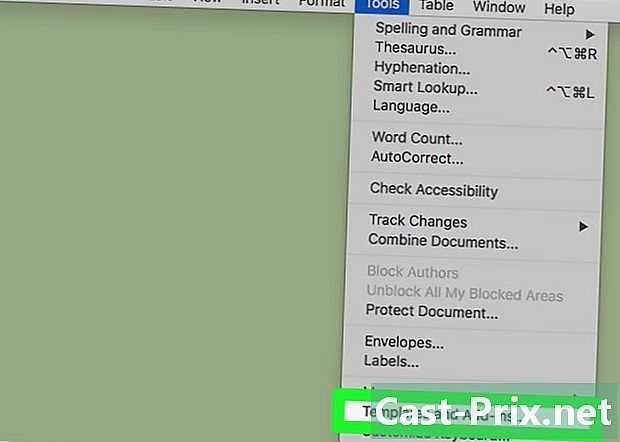
選択 モデルと補完. このオプションは、ドロップダウンメニューの下部にあります。それをクリックしてウィンドウを開きます。 -
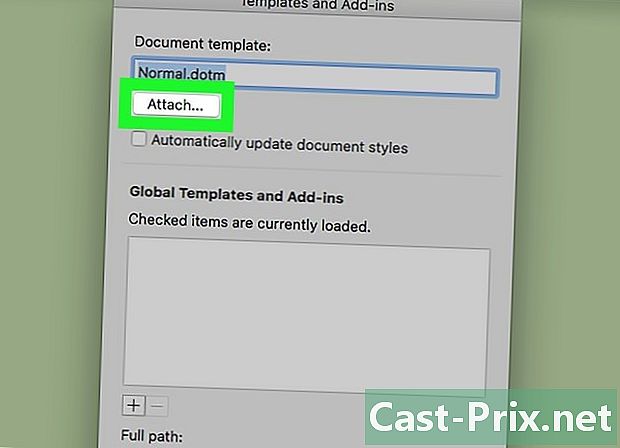
クリックしてください ネクタイ. ネクタイ 窓の中にあります モデルと補完. -
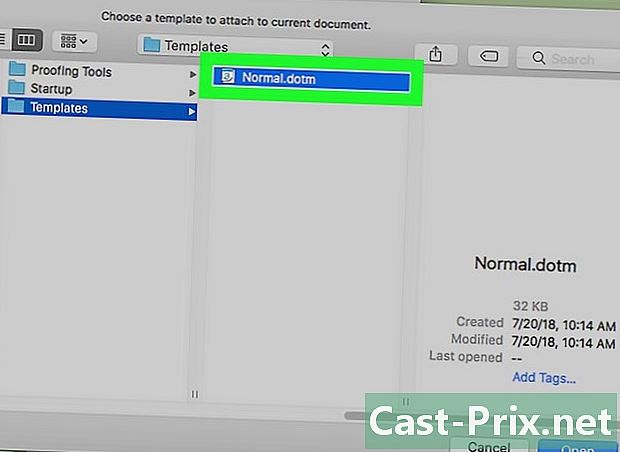
モデルを選択してください。 文書に適用するテンプレートをクリックします。 -

クリックしてください オープン. テンプレートのレイアウトがドキュメントに適用されます。 -
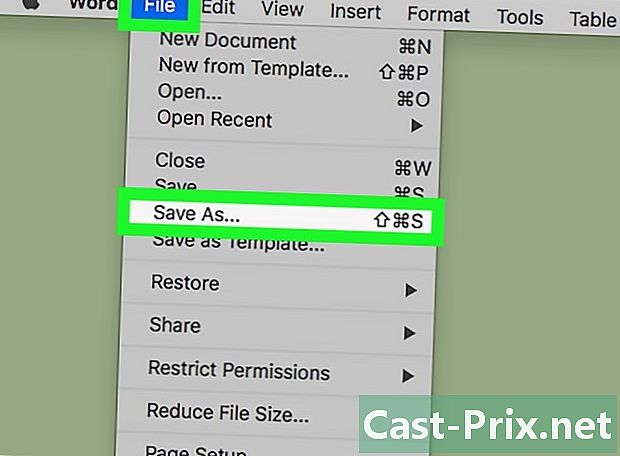
文書を保存します。 クリックしてください ファイル > 名前を付けて保存、ドキュメントの名前を入力してクリックします 記録.
方法5 Windowsでテンプレートを作成する
-
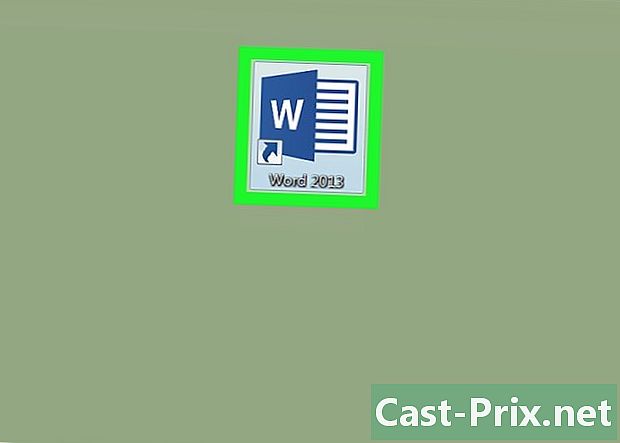
Microsoft Wordを開きます。 暗い青色の背景に白い「W」のように見えるMicrosoft Wordアイコンをダブルクリックします。- 既存のドキュメントからテンプレートを作成する場合は、ドキュメントをダブルクリックして、「ドキュメントの編集」ステップに進みます。
-

モデルをクリックしてください 白紙. Wordウィンドウの左上にあります。 -

文書を編集します。 レイアウトの変更(スペース、eサイズ、フォントなど)はモデルに適用されます。- 既存のドキュメントからテンプレートを作成する場合、おそらく何も編集する必要はありません。
-
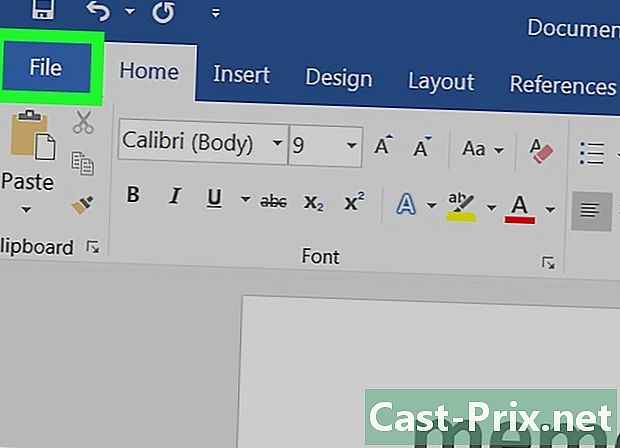
クリックしてください ファイル. このタブはページの左上にあります。 -
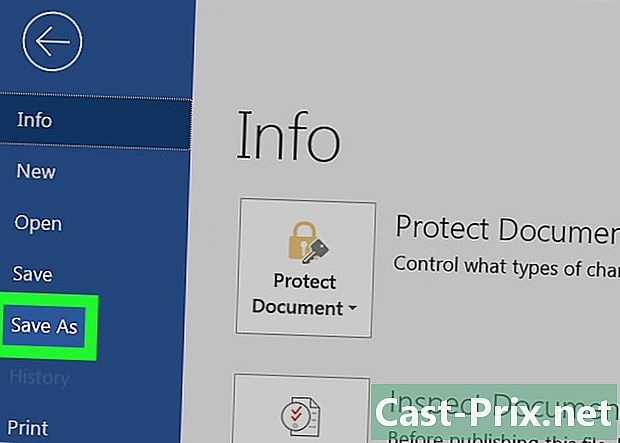
選択 名前を付けて保存. このオプションは、conuelleウィンドウの上部にあります ファイル. -
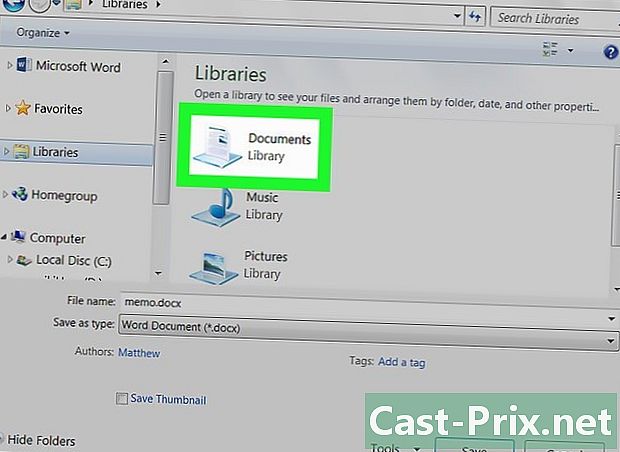
バックアップ場所を選択します。 フォルダーまたは保存場所をダブルクリックして、テンプレートを保存します。 -
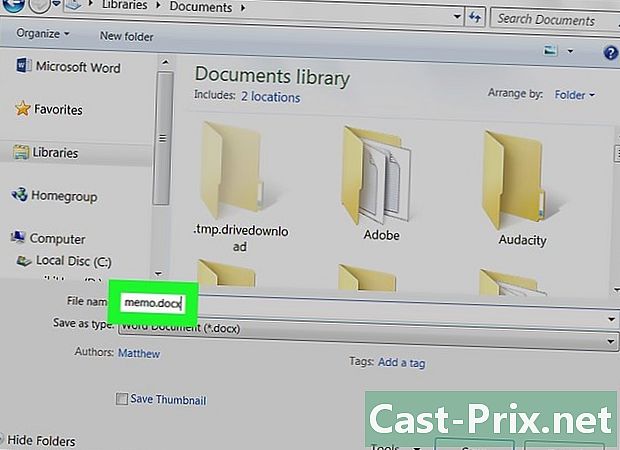
モデルの名前を変更します。 モデルに付ける名前を入力します。 -
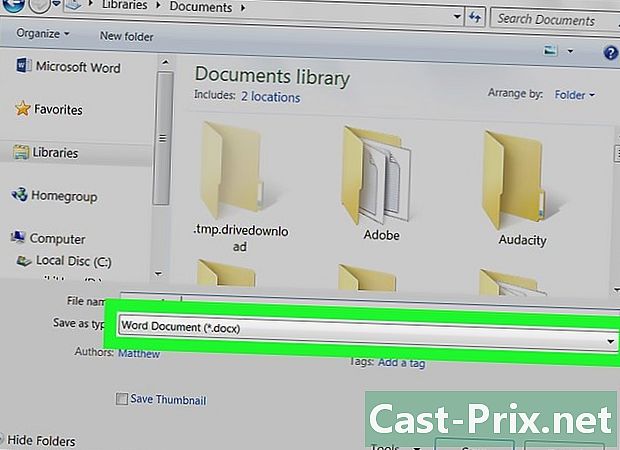
フィールドを展開する タイプ. ファイル名専用のフィールドの下にあります。それをクリックして、ドロップダウンメニューを開きます。 -
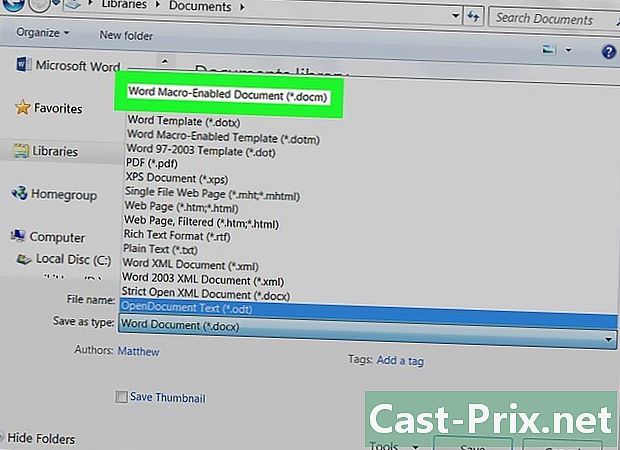
クリックしてください 辞書のテンプレート. このオプションは、ドロップダウンメニューの上部にあります。- 文書にマクロを挿入する場合は、クリックすることもできます マクロをサポートするWordテンプレート.
-

選択 記録. このボタンはウィンドウの右下にあり、テンプレートを保存できます。- 必要に応じて、テンプレートを他のドキュメントに適用できます。
方法6 Macでテンプレートを作成する
-
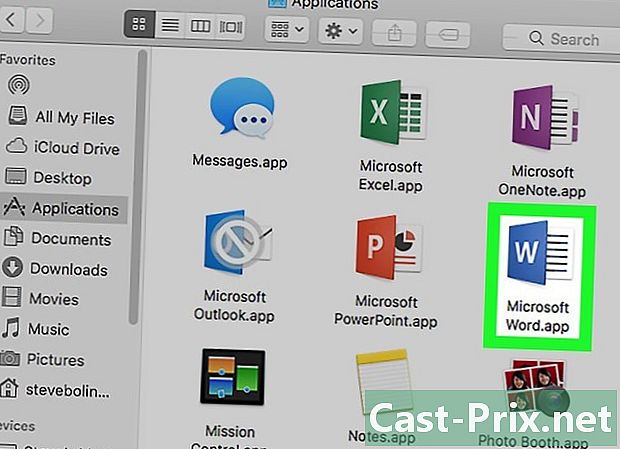
Microsoft Wordを開きます。 アプリケーションを開くには、濃い青の背景にある白い「W」アイコンをダブルクリックします。- 既存のドキュメントからテンプレートを作成するには、問題のドキュメントをダブルクリックし、すぐに「ドキュメントの編集」の手順に進みます。
-
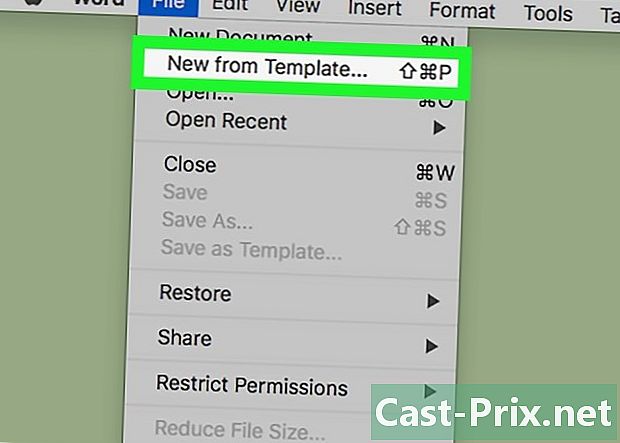
タブに移動します 新しいです. タブ 新しいです ホームページの左上にあります。- ホームページがない場合は、タブに移動します ファイル 次にクリック テンプレートから新規作成.
-

モデルを選択 白紙. 白いボックスのように見え、新しいWord文書を作成できます。 -
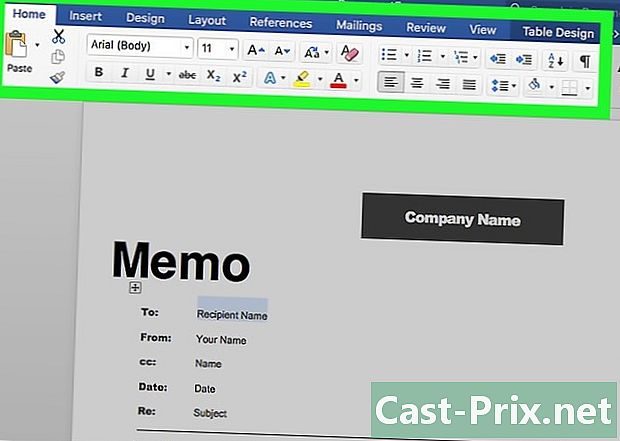
文書を編集します。 レイアウトの変更(スペース、eサイズ、フォントなど)はモデルに適用されます。- 既存のドキュメントからテンプレートを作成する場合、おそらく何も変更する必要はありません。
-

クリックしてください ファイル. このオプションは、ページの左上にあります。 -
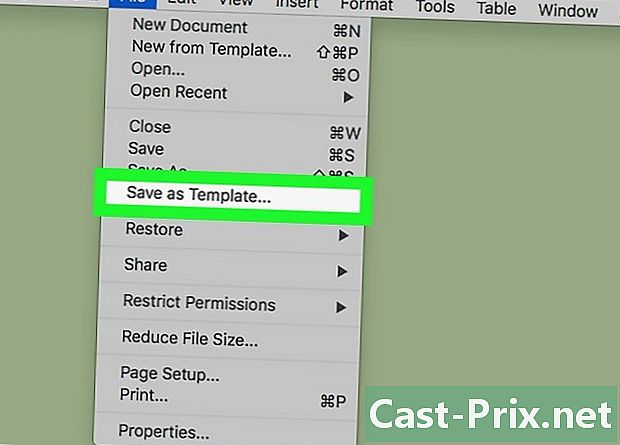
選択 テンプレートとして保存. オプション テンプレートとして保存 ドロップダウンメニューにあります ファイル. -
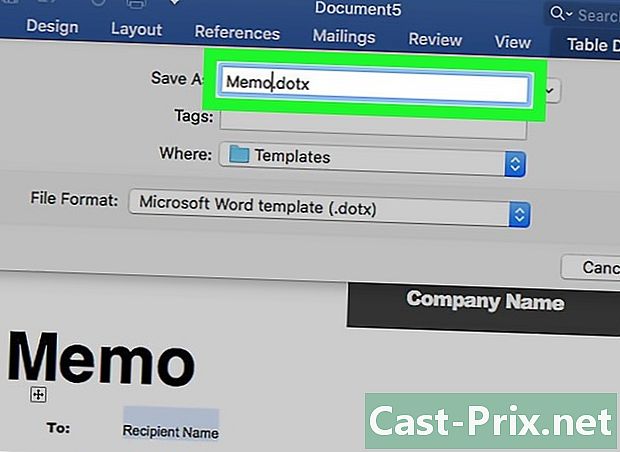
モデルの名前を入力します。 モデルに付ける名前を入力します。 -
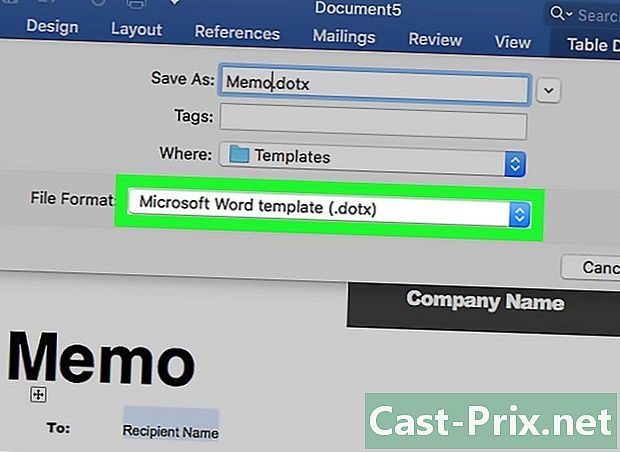
メニューをプルダウンします ファイル形式. ウィンドウの下部にあり、ドロップダウンメニューを開きます。 -
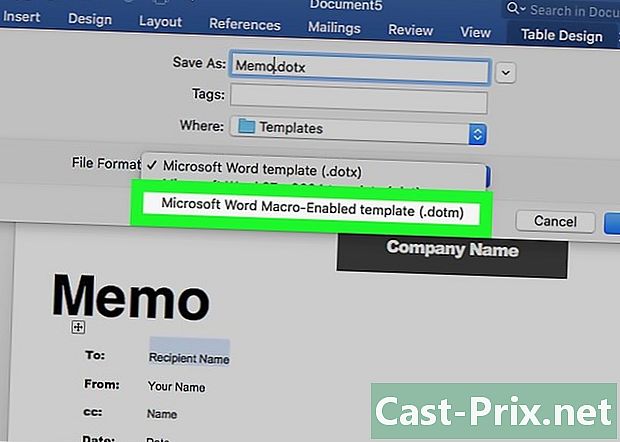
クリックしてください Microsoft Wordテンプレート . このオプションはドロップダウンメニューにあり、「。dotx」拡張子が続きます。- 選択 マクロをサポートするMicrosoft Wordテンプレート 文書にマクロを配置する場合。
-
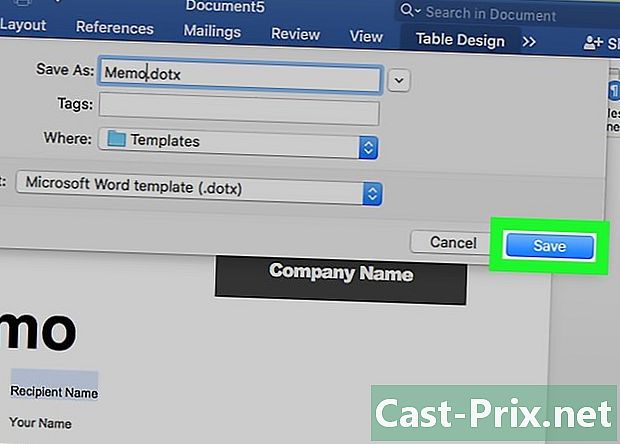
クリックしてください 記録. これは、ウィンドウの下部にある青いボタンです。クリックしてテンプレートを保存します。- 必要に応じて、テンプレートを他のドキュメントに適用できます。
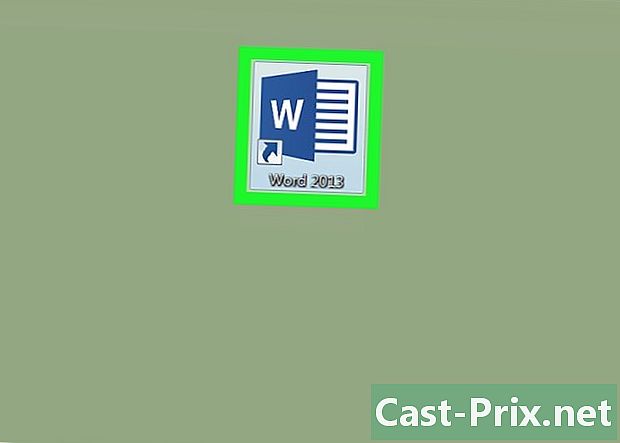
- テンプレートは、請求書やパンフレットを作成するのに特に便利です。
- モデルにお金を払う必要はありません。

